Substituir Tinteiros
Substituir um Tinteiro
 Utilizar as teclas do painel de controlo
Utilizar as teclas do painel de controlo
 Executar os Utilitários da Impressora
Executar os Utilitários da Impressora
 Utilizar o EPSON Status Monitor
Utilizar o EPSON Status Monitor
Esta impressora utiliza tinteiros equipados com circuitos integrados (chips IC) que controlam com precisão a quantidade de tinta utilizada por cada tinteiro. Desta forma, mesmo que retire um tinteiro e o volte a colocar, pode utilizar toda a tinta ainda disponível. No entanto, há sempre algum consumo de tinta cada vez que o tinteiro é colocado, pois a impressora efectua automaticamente um teste de fiabilidade.
Pode substituir um tinteiro através do painel de controlo da impressora ou através do utilitário Status Monitor. Para mais instruções, consulte a secção apropriada.
 |
Atenção:
|
 | -
Mantenha os tinteiros fora do alcance das crianças. Não permita que estas os manuseiem ou ingiram o seu conteúdo.
|
|
 | -
Tenha cuidado quando manusear tinteiros usados, pois pode ter ficado alguma tinta à volta da porta de fornecimento da tinta. Se a tinta entrar em contacto com a pele, lave a área com água e sabão. Se a tinta entrar em contacto com os olhos, lave-os imediatamente com água. Recorra a um médico se os problemas de visão não desaparecerem ao fim de algum tempo.
|
|
 |
Importante:
|
 | -
A Epson recomenda a utilização de tinteiros genuínos Epson. A utilização de outros produtos não fabricados pela Epson pode causar danos na impressora não cobertos pelas garantias Epson.
|
|
 | -
Deixe o tinteiro usado instalado na impressora até o substituir por um novo. Caso contrário, a tinta existente nos jactos da cabeça de impressão pode secar.
|
|
 | -
Não volte a encher os tinteiros. A impressora calcula a quantidade de tinta restante através do circuito integrado do tinteiro. Mesmo que volte a encher o tinteiro, a quantidade de tinta existente não pode ser calculada novamente pelo circuito integrado e a quantidade de tinta disponível para utilização não será alterada.
|
|
 |
Nota:
|
 | -
Quando um dos tinteiros fica vazio, não pode continuar a imprimir, mesmo que o outro tinteiro ainda contenha tinta. Antes de imprimir, substitua o tinteiro vazio.
|
|
 | -
Para substituir um tinteiro antes de este ficar vazio ou de ter pouca tinta, pressione a tecla de manutenção
 e a tecla de funcionamento e a tecla de funcionamento  em simultâneo. em simultâneo.
|
|
 | -
Para além de ser utilizada tinta durante o processo de impressão, a tinta é também gasta durante a operação de limpeza da cabeça de impressão e durante o processo de auto-limpeza que é efectuado quando a impressora é ligada. A tinta é ainda utilizada quando os tinteiros são instalados na impressora.
|
|
Para obter mais informações sobre os tinteiros, consulte a secção Instruções de Segurança.
Utilizar as teclas do painel de controlo
Os indicadores luminosos da impressora informam quando deve adquirir um novo tinteiro e quando é chegada a altura de substituir um tinteiro vazio.
A tabela que se segue descreve o estado dos indicadores luminosos da impressora e as operações que deve executar.
|
Indicadores luminosos
|
Operação
|
|

|
Adquira um novo tinteiro de tinta preta (T036) ou de tinta de cor (T037).
|
|

|
Substitua o tinteiro de tinta preta ou de cor vazio.
|
Para saber qual é o tinteiro que está vazio, verifique o EPSON Status Monitor 3.
Para substituir um tinteiro utilizando a tecla de manutenção  , execute as seguintes operações:
, execute as seguintes operações:
 |
Certifique-se de que a impressora está ligada. O indicador de funcionamento  deve estar aceso, mas não intermitente. deve estar aceso, mas não intermitente.
|
 |
Abra a tampa da impressora.
|
 |
Pressione a tecla de manutenção  . A cabeça de impressão desloca-se para a posição de substituição do tinteiro preto ou de cor, o indicador luminoso de funcionamento . A cabeça de impressão desloca-se para a posição de substituição do tinteiro preto ou de cor, o indicador luminoso de funcionamento  fica intermitente e o indicador luminoso de erro fica intermitente e o indicador luminoso de erro  fica intermitente ou permanece aceso. Quando ambos os tinteiros não têm tinta, a cabeça de impressão desloca-se, em primeiro lugar, para a posição de substituição do tinteiro da tinta preta. Depois de substituir o tinteiro preto, pressione novamente a tecla de manutenção fica intermitente ou permanece aceso. Quando ambos os tinteiros não têm tinta, a cabeça de impressão desloca-se, em primeiro lugar, para a posição de substituição do tinteiro da tinta preta. Depois de substituir o tinteiro preto, pressione novamente a tecla de manutenção  para mudar para a posição de substituição do tinteiro de cor. para mudar para a posição de substituição do tinteiro de cor.
|

 |  |
Importante:
|
 |  | -
Não desloque a cabeça de impressão com as mãos, pois poderá danificar a impressora. Para a mover, pressione sempre a tecla de manutenção
 . .
|
|
 |  | -
Quando substituir tinteiros, tenha cuidado para não tocar no sensor dos tinteiros apresentado em seguida.
|
|
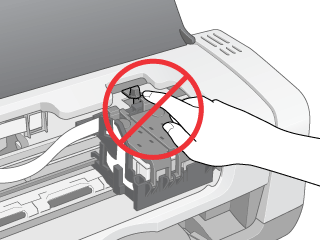
 |
Levante totalmente a tampa do compartimento do tinteiro. O tinteiro sai parcialmente do compartimento. Retire o tinteiro da impressora e deite-o fora. Não desmonte o tinteiro nem tente recarregá-lo.
|
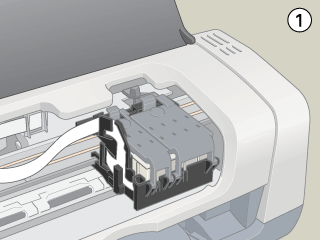
 |  |
Atenção:
|
 |  | |
Se derramar tinta nas mãos, lave-as muito bem com água e sabão. Se a tinta entrar em contacto com os olhos, lave-os imediatamente com água. Recorra a um médico se os problemas de visão não desaparecerem ao fim de algum tempo.
|
|
 |
Retire o tinteiro novo da respectiva embalagem. Em seguida, retire apenas a fita adesiva amarela do tinteiro. Não toque no circuito integrado (chip verde) situado na parte lateral do tinteiro;
|
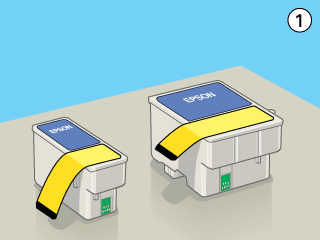
 |  |
Importante:
|
 |  | -
Tem de retirar a fita adesiva amarela do tinteiro antes de o instalar; caso contrário, o tinteiro ficará irremediavelmente danificado, impossibilitando a impressão.
|
|
 |  | -
Se instalou um tinteiro sem retirar a fita adesiva amarela, tem de retirar o tinteiro e instalar um novo. Prepare o tinteiro novo, retire-lhe a fita adesiva amarela e, em seguida, instale-o na impressora.
|
|
 |  | -
Não retire a etiqueta azul que cobre a parte superior do tinteiro; caso contrário, a cabeça de impressão pode ficar obstruída e impossibilitar a impressão.
|
|
 |  | -
Não retire a fita adesiva da parte inferior do tinteiro, caso contrário o tinteiro pode ficar inutilizado.
|
|
 |  | -
Não toque no circuito integrado (chip verde) situado na parte lateral do tinteiro, pois pode impossibilitar o funcionamento normal e a impressão.
|
|
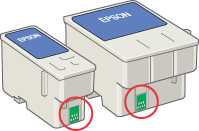
 |  | -
Se retirar um tinteiro para o utilizar mais tarde, certifique-se de que protege a área de fornecimento de tinta do pó e da sujidade; guarde-o no mesmo ambiente da impressora. Quando guardar o tinteiro, certifique-se de que o coloca da forma indicada na figura anterior (a etiqueta que identifica a cor do tinteiro deve estar voltada para cima). A válvula existente na área de fornecimento de tinta foi criada para reter o excesso de tinta que possa ser libertado. No entanto, deve manusear os tinteiros com cuidado. Não toque na área de fornecimento de tinta do tinteiro nem na área circundante.
|
|
 |  | -
Depois de retirar um tinteiro da impressora instale imediatamente um novo; caso contrário, a cabeça de impressão poderá secar e não funcionar correctamente.
|
|
 |
Coloque o tinteiro no respectivo suporte e feche as tampas dos compartimentos dos tinteiros. Não exerça demasiada força no tinteiro.
|
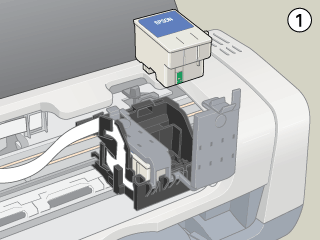
 |  |
Importante:
|
 |  | |
Depois de retirar um tinteiro da impressora, instale imediatamente um novo; caso contrário, a cabeça de impressão poderá secar e não será possível imprimir.
|
|
 |
Feche a tampa da impressora.
|
 |
Pressione a tecla de manutenção  . A impressora desloca a cabeça de impressão e começa a carregar o sistema de projecção de tinta. Este processo demora cerca de 30 segundos. Quando o processo de carregamento de tinta terminar, a impressora desloca a cabeça de impressão para a posição inicial, o indicador luminoso de funcionamento . A impressora desloca a cabeça de impressão e começa a carregar o sistema de projecção de tinta. Este processo demora cerca de 30 segundos. Quando o processo de carregamento de tinta terminar, a impressora desloca a cabeça de impressão para a posição inicial, o indicador luminoso de funcionamento  deixa de estar intermitente e permanece aceso e o indicador luminoso de erro deixa de estar intermitente e permanece aceso e o indicador luminoso de erro  apaga-se. apaga-se.
|

 |  |
Importante:
|
 |  |
Durante o processo de carregamento de tinta, o indicador luminoso de funcionamento  fica intermitente. Nunca desligue a impressora enquanto o indicador estiver intermitente. Se o fizer, o processo de carregamento ficará incompleto. fica intermitente. Nunca desligue a impressora enquanto o indicador estiver intermitente. Se o fizer, o processo de carregamento ficará incompleto.
|
|

[Superior]
Executar os Utilitários da Impressora
Pode visualizar instruções no ecrã para saber como substituir um tinteiro usando os utilitários da impressora.
Quando tiver de substituir um tinteiro antes de este estar vazio ou com pouca tinta, faça clique na tecla de substituição dos tinteiros existente no separador Manutenção.
Para mais informações sobre como usar os utilitários da impressora, consulte a secção:
 Consulte Efectuar Definições no Menu Manutenção
Consulte Efectuar Definições no Menu Manutenção

[Superior]
Utilizar o EPSON Status Monitor
Pode monitorizar os níveis de tinta existentes a partir do computador e visualizar no ecrã as instruções sobre como substituir um tinteiro vazio ou com pouca tinta utilizando o EPSON Status Monitor 3.
Quando um tinteiro estiver vazio ou com pouca tinta, faça clique em Como na janela do EPSON Status Monitor. Siga as instruções apresentadas no ecrã para substituir o tinteiro.
Para mais informações sobre como utilizar o EPSON Status Monitor, consulte a secção:
 Consulte Utilizar o EPSON Status Monitor 3
Consulte Utilizar o EPSON Status Monitor 3
Poupar tinta preta quando o tinteiro está com pouca tinta
A caixa de diálogo apresentada em seguida aparece quando existir pouca tinta preta e se verificarem as seguintes condições:
A opção Papel Normal está seleccionada para o tipo de papel e a opção Texto está seleccionada para a Opção de Qualidade.
-
Existe mais tinta de cor do que tinta preta.
-
O tinteiro de tinta preta não está vazio.
-
O tinteiro de tinta de cor não tem pouca tinta.
A caixa de diálogo permite seleccionar se pretende continuar a utilizar normalmente a tinta preta ou poupar a tinta preta utilizando uma mistura de tintas de cor para criar a cor preta.

Se fizer clique na tecla Sim, pode utilizar uma mistura de tintas de cor para criar a cor preta e imprimir documentos. O tinteiro de tinta preta não é utilizado. Em alguns casos, a cor preta criada a partir de uma combinação de tintas poderá ser ligeiramente diferente da tinta preta existente no tinteiro. A caixa de diálogo aparece da próxima vez que imprimir uma tarefa que utilize tinta preta e permite seleccionar se pretende poupar a tinta preta.
Se fizer clique na tecla Não , pode continuar a utilizar a tinta preta existente para imprimir a tarefa. A caixa de diálogo aparece da próxima vez que imprimir uma tarefa que utilize tinta preta e permite seleccionar se pretende poupar a tinta preta.
Se fizer clique na tecla Desactivar esta função, pode continuar a utilizar normalmente a tinta preta. A caixa de diálogo não aparecerá novamente durante o tempo de duração restante do tinteiro de tinta preta. Neste caso, a tinta preta é utilizada normalmente até o tinteiro ficar vazio.

[Superior]
 Utilizar as teclas do painel de controlo
Utilizar as teclas do painel de controlo Executar os Utilitários da Impressora
Executar os Utilitários da Impressora Utilizar o EPSON Status Monitor
Utilizar o EPSON Status MonitorUtilizar as teclas do painel de controlo
Executar os Utilitários da Impressora
Utilizar o EPSON Status Monitor


 , execute as seguintes operações:
, execute as seguintes operações:

 deve estar aceso, mas não intermitente.
deve estar aceso, mas não intermitente.


 . A cabeça de impressão desloca-se para a posição de substituição do tinteiro preto ou de cor, o indicador luminoso de funcionamento
. A cabeça de impressão desloca-se para a posição de substituição do tinteiro preto ou de cor, o indicador luminoso de funcionamento  fica intermitente e o indicador luminoso de erro
fica intermitente e o indicador luminoso de erro  fica intermitente ou permanece aceso. Quando ambos os tinteiros não têm tinta, a cabeça de impressão desloca-se, em primeiro lugar, para a posição de substituição do tinteiro da tinta preta. Depois de substituir o tinteiro preto, pressione novamente a tecla de manutenção
fica intermitente ou permanece aceso. Quando ambos os tinteiros não têm tinta, a cabeça de impressão desloca-se, em primeiro lugar, para a posição de substituição do tinteiro da tinta preta. Depois de substituir o tinteiro preto, pressione novamente a tecla de manutenção  para mudar para a posição de substituição do tinteiro de cor.
para mudar para a posição de substituição do tinteiro de cor.

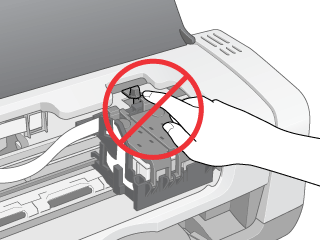

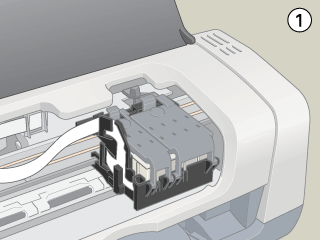

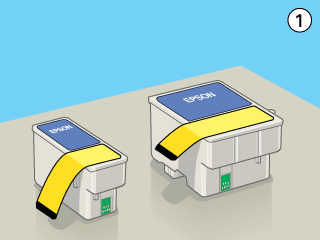
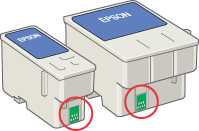

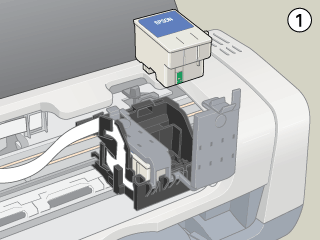


 . A impressora desloca a cabeça de impressão e começa a carregar o sistema de projecção de tinta. Este processo demora cerca de 30 segundos. Quando o processo de carregamento de tinta terminar, a impressora desloca a cabeça de impressão para a posição inicial, o indicador luminoso de funcionamento
. A impressora desloca a cabeça de impressão e começa a carregar o sistema de projecção de tinta. Este processo demora cerca de 30 segundos. Quando o processo de carregamento de tinta terminar, a impressora desloca a cabeça de impressão para a posição inicial, o indicador luminoso de funcionamento  deixa de estar intermitente e permanece aceso e o indicador luminoso de erro
deixa de estar intermitente e permanece aceso e o indicador luminoso de erro  apaga-se.
apaga-se.

 Consulte Efectuar Definições no Menu Manutenção
Consulte Efectuar Definições no Menu Manutenção
 Consulte Utilizar o EPSON Status Monitor 3
Consulte Utilizar o EPSON Status Monitor 3

